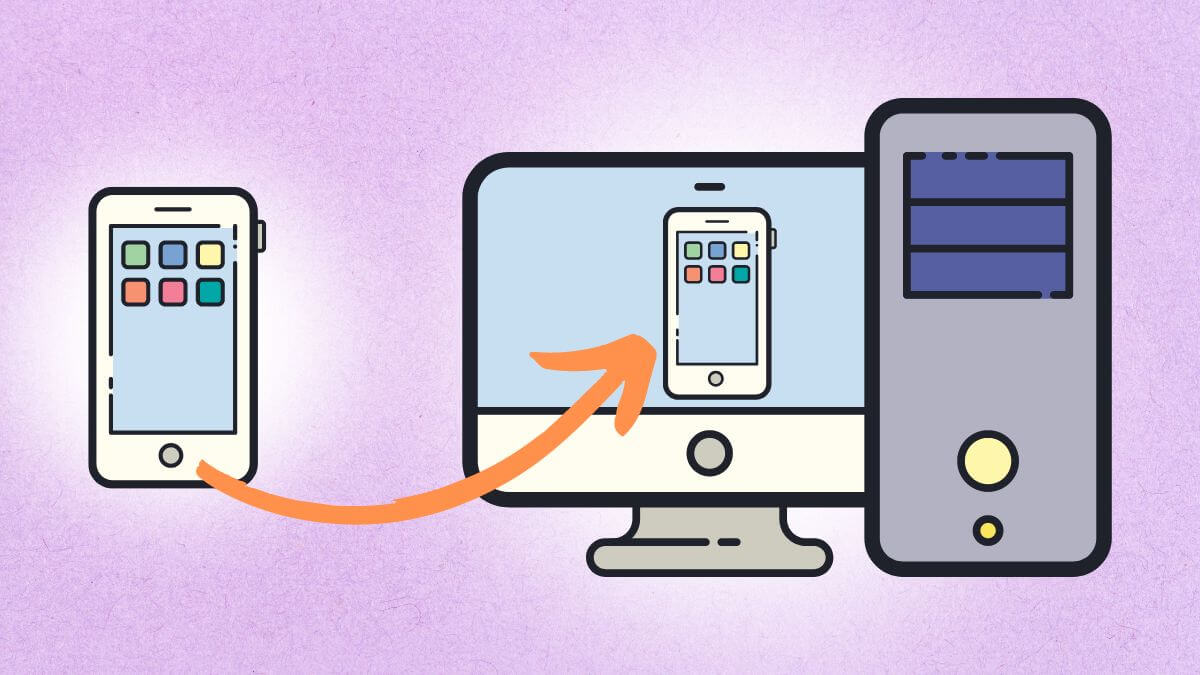Ya seas un desarrollador de apps probando su nueva aplicación, un gamer buscando una pantalla más grande, o simplemente alguien que desea una mejor gestión de su dispositivo; será conveniente que sepas cómo ver la pantalla de tu Android en el PC.
Esto se consigue gracias a la tecnología Screen Mirroring, la cual aprovechan varios programas para que los usuarios compartan la pantalla de su móvil en tiempo real con otro dispositivo, como un PC.
💡 ¡Descubre la tienda oficial Tapo y equipa tu hogar inteligente!
Compra con total confianza en la tienda oficial de Tapo 🛒. Descubre el ecosistema de seguridad del hogar de Tapo, con cámaras de vigilancia, sensores, enchufes, bombillas y hasta robots aspiradores.
🎁 Disfruta de envío gratuito a partir de 30 € y entrega en 72 h, además de un 5 % de descuento adicional para los nuevos suscriptores de la eNewsletter.
Garantía y soporte directo del fabricante incluidos en todas tus compras.
🔗 Visita la tienda oficial Tapo
🟢 Ofrecido por Tapo España
En esta ocasión, usaremos un programa llamado Vysor, que en su día fue exclusivamente una extensión de Google Chrome, pero que ahora también ha dado el salto para convertirse en una aplicación de escritorio.
Puedes descargar Vysor en su web oficial tanto para Windows como para macOS y Linux. A su vez, deberás instalar la aplicación de Vysor en tu dispositivo Android.
- Descarga Vysor para Windows, macOS o Linux
- Descarga Vysor para Android
Te pedirá accesos de red en tu PC, los cuales deberás otorgar, mientras que en el móvil deberás habilitar la depuración USB en Ajustes > Opciones de desarrollador > Depuración USB.
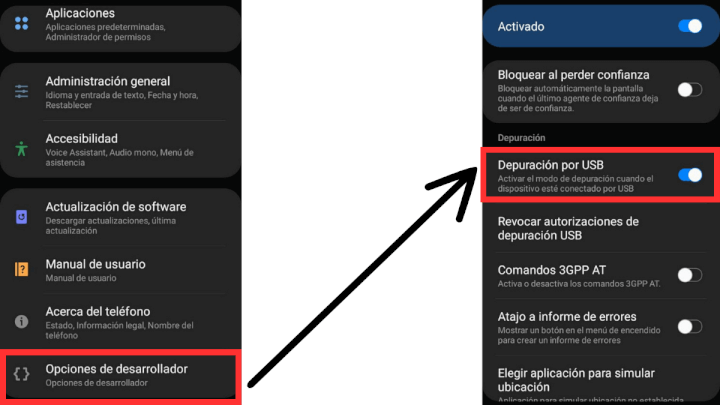
Si no ves la opción Opciones de desarrollador, deberás ir a Ajustes > Acerca del teléfono > Información de software y pulsar varias veces en la opción Número de compilación. Si revisas ahora el menú de ajustes, deberías poder ver ya las opciones de desarrollador.
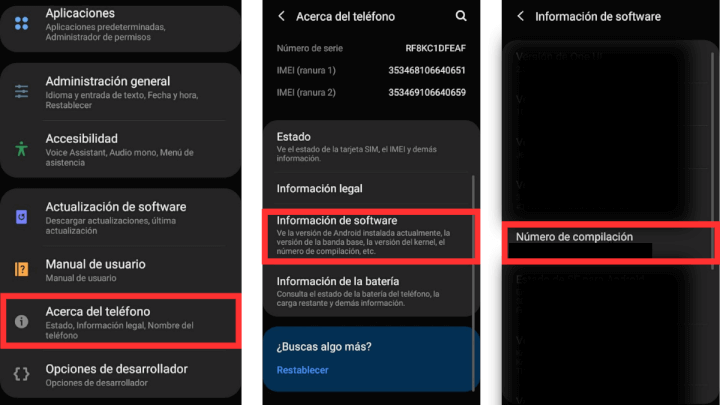
Ahora bien, si tu PC tiene Windows como sistema operativo, aún no hemos terminado, ya que necesitarás instalar los drivers ADB.
- Descarga los drivers ADB para Windows
Una vez activada la depuración USB e instalados los drivers, conecta tu dispositivo Android al PC mediante USB y verás cómo Vysor en tu PC lo detecta, tal y como te mostramos a continuación.
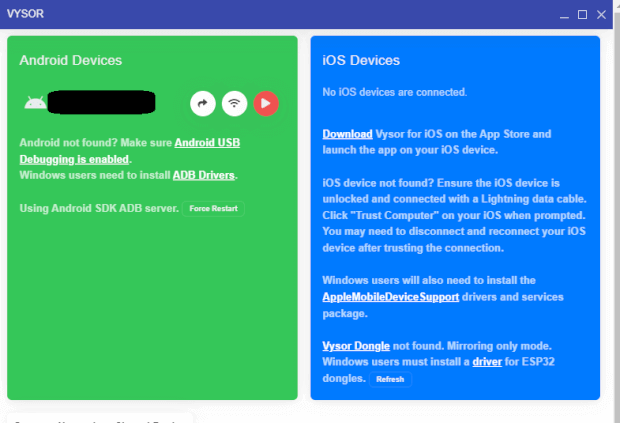
Como podrás apreciar, hay tres botones, y comenzando de derecha a izquierda, el primero sirve para compartir tu enlace de Vysor, lo que permitirá que aquellos que lo tengan puedan ver y controlar tu dispositivo.
La segunda opción es exclusiva para los miembros Pro, y con ella podrás ver y controlar tu móvil desde el PC sin necesidad de usar cables. Otras ventajas interesantes de este plan son que permite mirroring de alta calidad, modo pantalla completa y la capacidad de compartir archivos entre dispositivos.
Por último, con la tercera opción podrás comenzar a ver tu Android en la pantalla de tu PC. Pincha en esta opción y verás que en tu móvil se abre una ventana similar a esta:
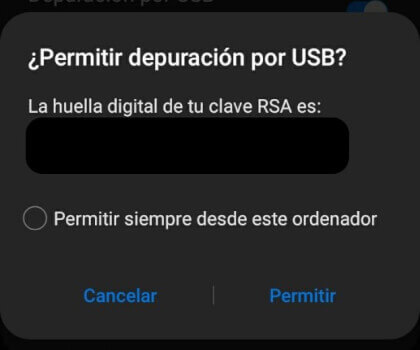
Pincha en "Permitir" y podrás ver la pantalla de tu Android en tu PC. No obstante, queremos recordarte que solo permitas la depuración por USB a programas de confianza y que controles los permisos de las apps de tu móvil Android para evitar robos de datos e incidentes desagradables.
Novedades en Android: estas son las nuevas funciones que llegan
- Ver Comentarios